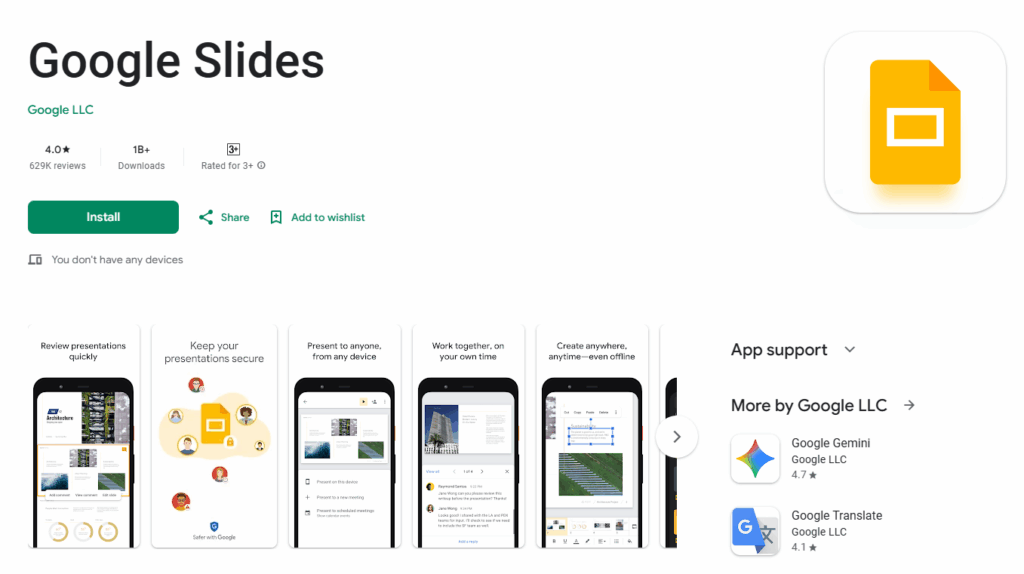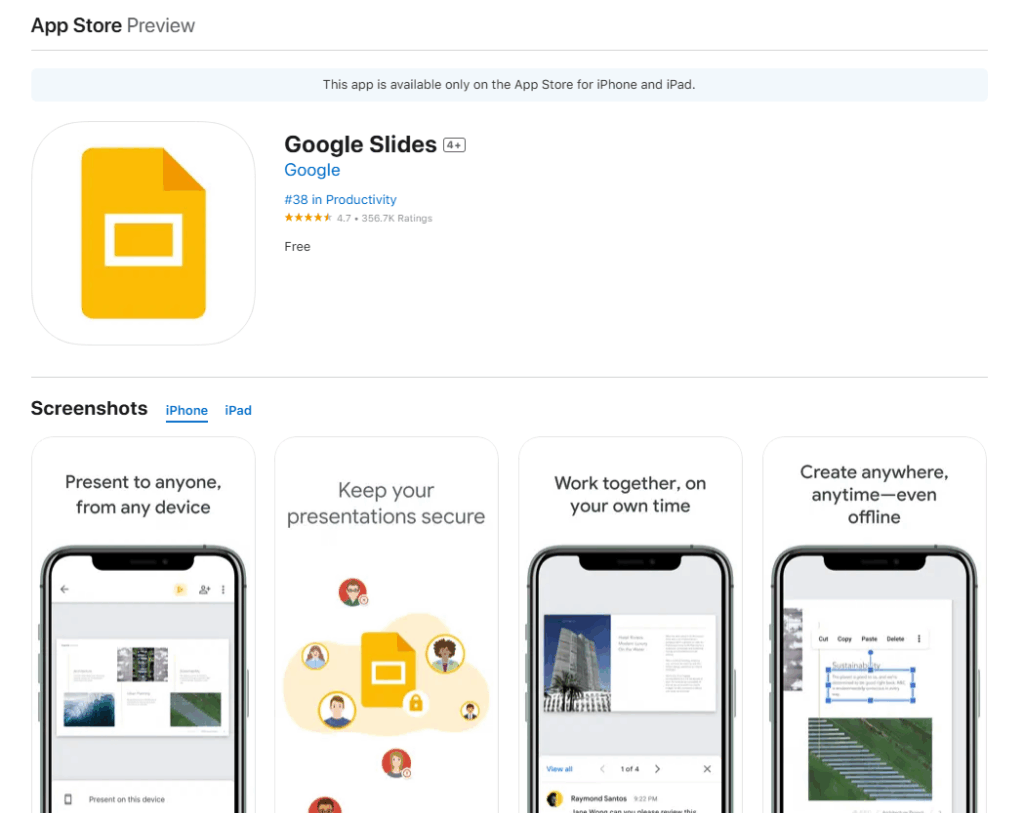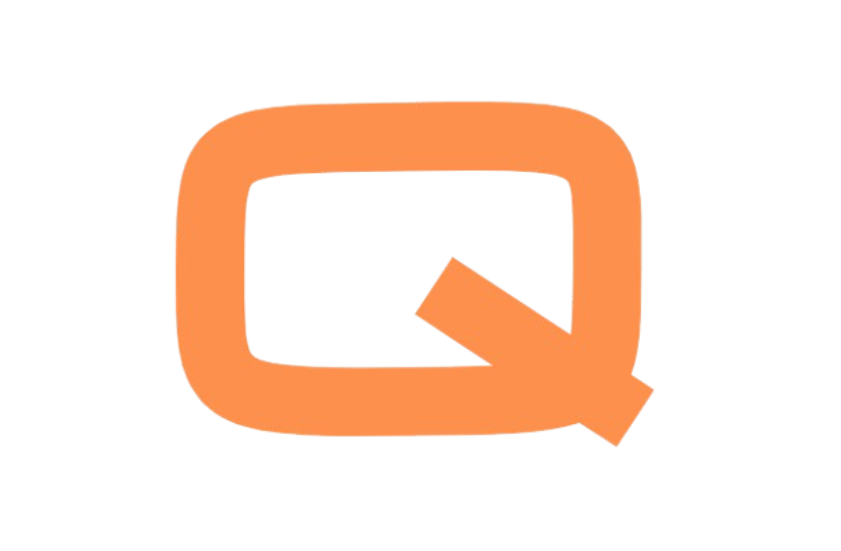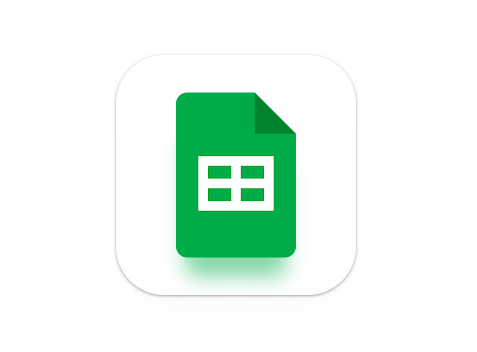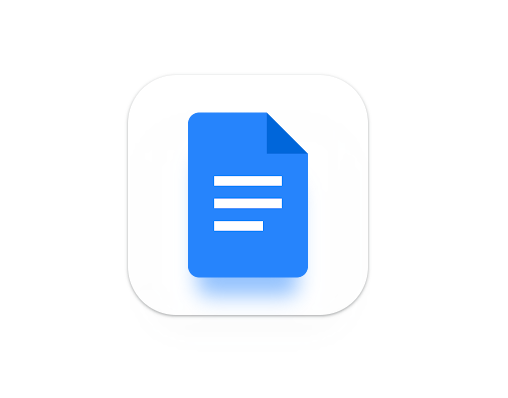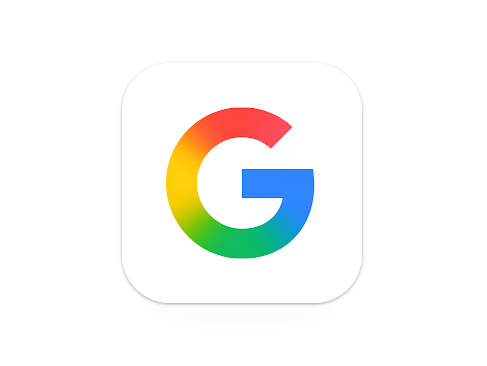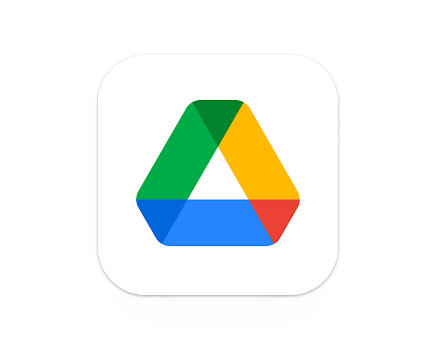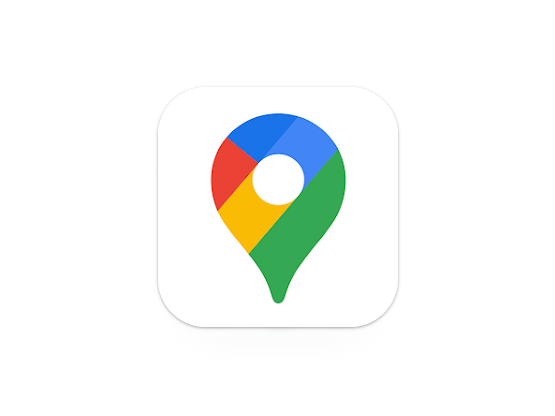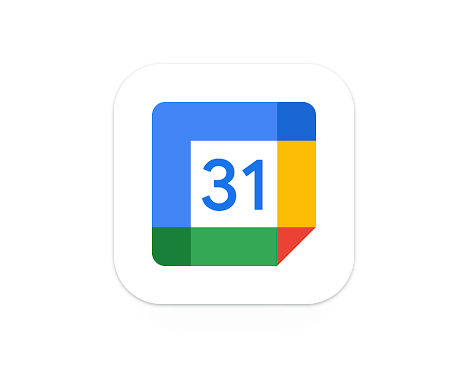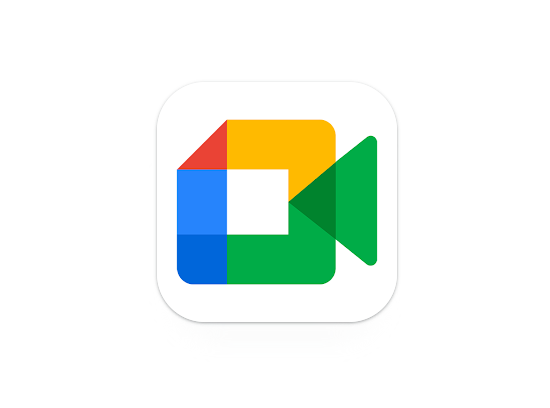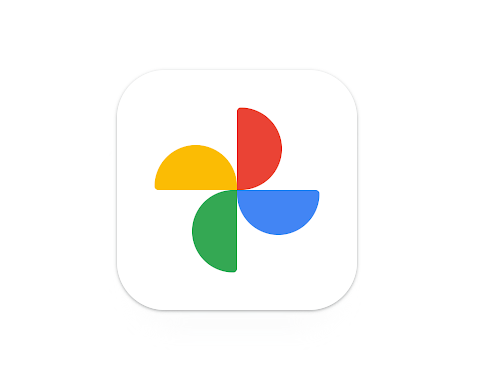Google Slides 谷歌幻灯片官网
Google Slides 是一款由谷歌开发的在线演示文稿应用程序,也就是大家常说的,用来做 PPT 的工具,它属于 Google Workspace 套件的一部分,允许用户创建、编辑和共享演示文稿。Google Slides 是一个功能强大且易于使用的工具,非常适合个人、教育和商业用途。
Google Slides 谷歌幻灯片官网地址:https://slides.google.com/
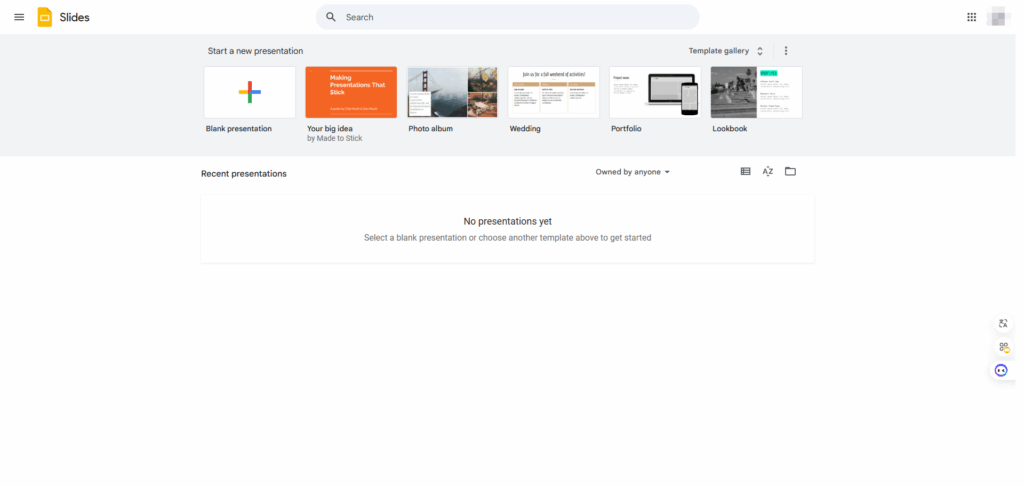
Google Slides 谷歌幻灯片的主要特点
- 云端存储:所有文件都存储在云端,方便随时随地访问和编辑。
- 实时协作:多个用户可以同时编辑同一份演示文稿,并实时查看更改,支持团队协作。
- 模板和主题:提供多种预设模板和主题,用户可以轻松创建专业外观的演示文稿。
- 多媒体支持:可以插入图像、视频、音频和图表,丰富演示内容。
- 兼容性:支持多种文件格式的导入和导出,包括 Microsoft PowerPoint 格式。
- 分享和权限设置:用户可以轻松分享演示文稿,并设置不同的访问权限。
Google Slides 谷歌幻灯片国内用不了?怎么用?
那么在点击上方官网时,可能会有用户发现,怎么我点了跳转不过去/网站打不开?
那么这里就涉及到一个点,Google Slides 本身并非我们国内的工具,而是属于海外的。与此同时,我们中国大陆的网络环境,限制了所有海外网站,换句话说,但凡是海外网站,都一律屏蔽在外,包括比较出名的 YouTube、ins、Facebook 等等。那么理所当然,Google Slides 也包括在内。
因此,想要实现对它的使用,你就得想办法突破这道网络限制。这操作也不难,你只需要借助于一样工具——加速器。大家也把这种工具叫做翻墙工具、梯子、科学上网工具,通过它,你可以绕过网络限制,不受限的访问任何海外网站,轻松在国内对其进行使用。
所以,找到一款好用的加速器工具至关重要,请大家根据自己的自身需求、以及加速器所能提供的性能,进行慎重选择购买。
Google Slides 谷歌幻灯片能用的模板在哪里找?
制作 PPT 显然不是一个轻松地任务,所以对很多人来说,使用模板会是一个更快帮助自己完成 PPT 的可靠方式。所以,如果你有套用模板的需求,你可以在Google Slides 中直接访问模板库:https://docs.google.com/presentation/u/0/?ftv=1&tgif=d
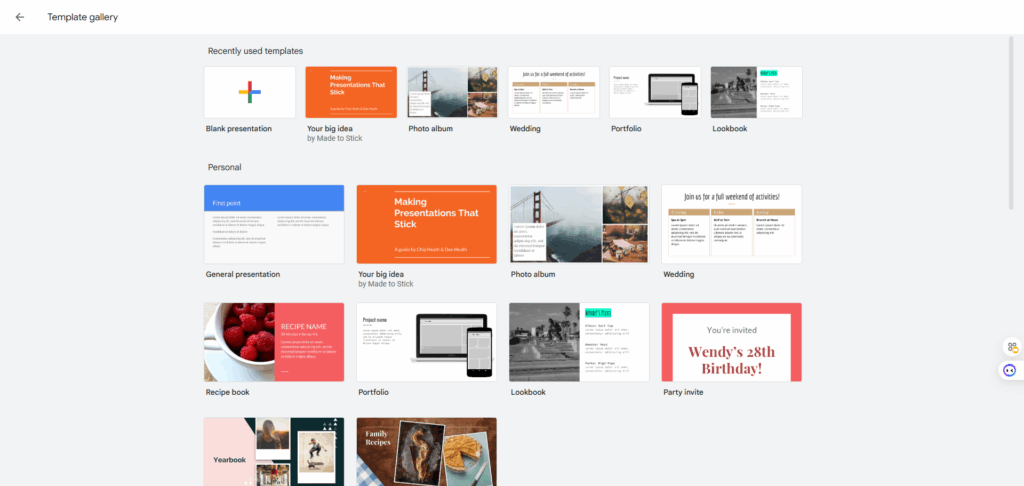
或者直接点击【新建】,右侧侧边栏内也会出现可用模板的列表,供你选择:
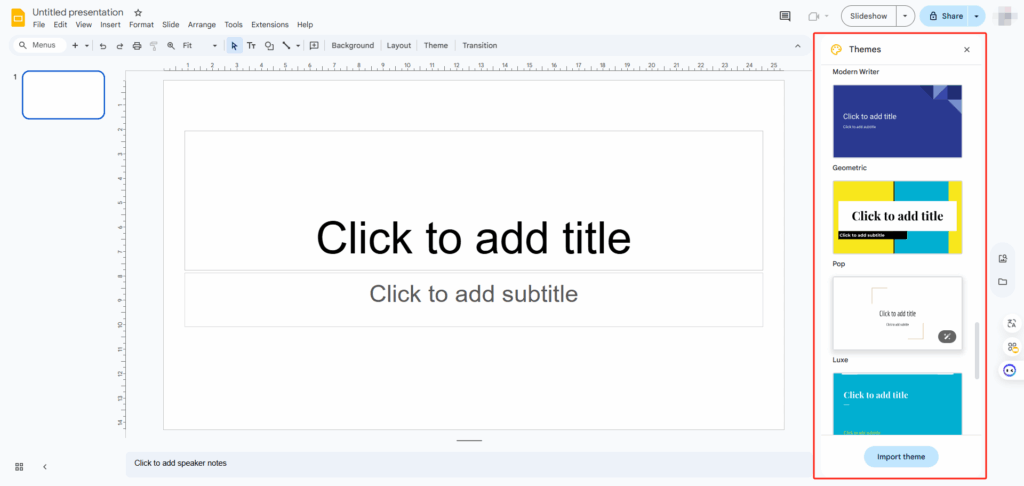
Google Slides 谷歌幻灯片能不能制作中文 PPT?怎么制作?
可以,Google Slides 能支持中文使用,你可以在创建新 PPT 时,直接输入中文内容进行编辑。
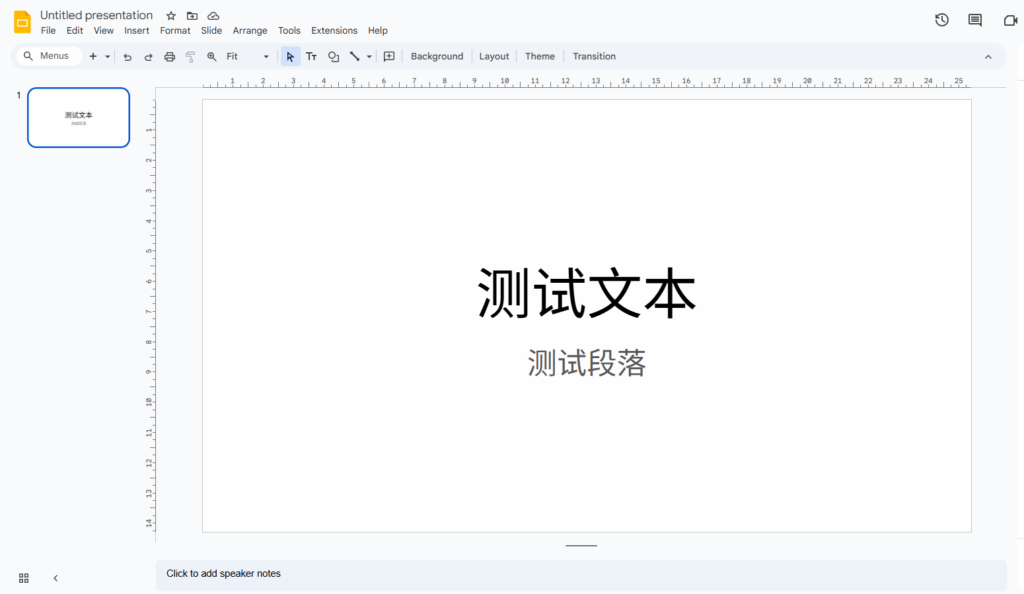
Google Slides 谷歌幻灯片怎么添加动画?
选择你要添加动画的选项,例如某个文本、某个图像。
然后点击菜单栏内的 Insert(插入)> Animation(动画):
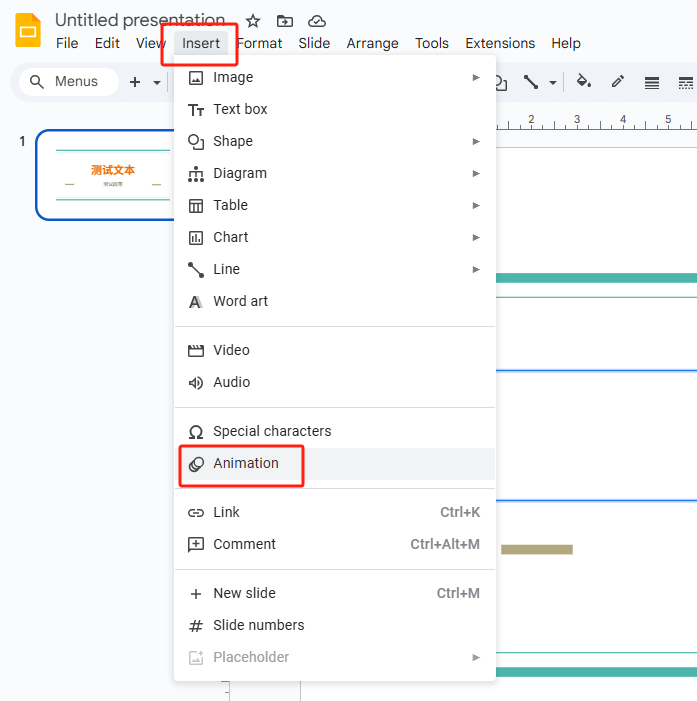
在右侧的动画面板中,选择你喜欢的动画类型并设置效果:
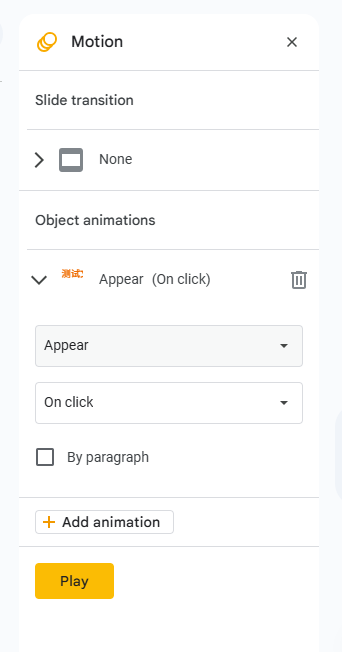
Google Slides 谷歌幻灯片怎么加入视频?
如果你想在 PPT 里插入一段视频录像,那么你只需要点击菜单栏内的 Insert(插入)> Video(视频):
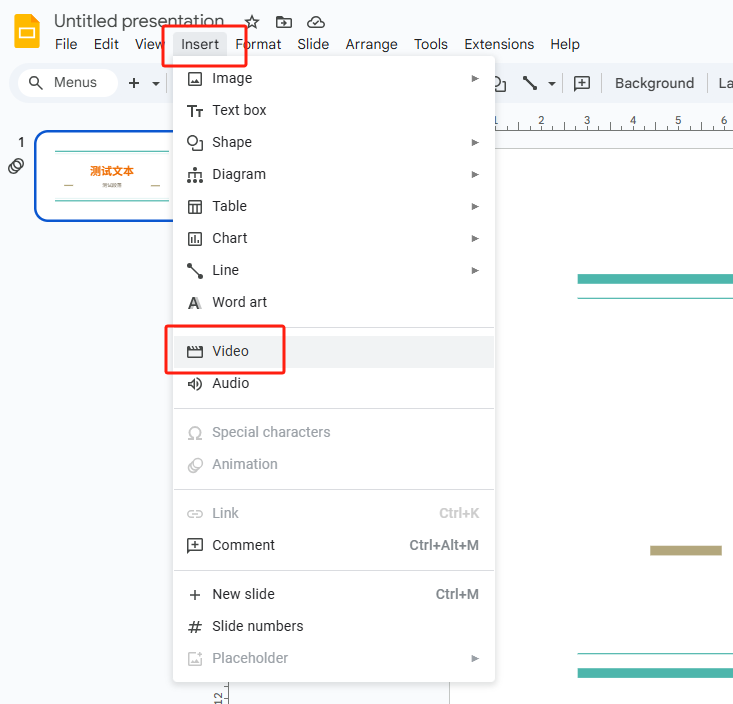
你可以通过搜索 YouTube 或粘贴视频链接来添加视频。记得选择好之后点击确认。
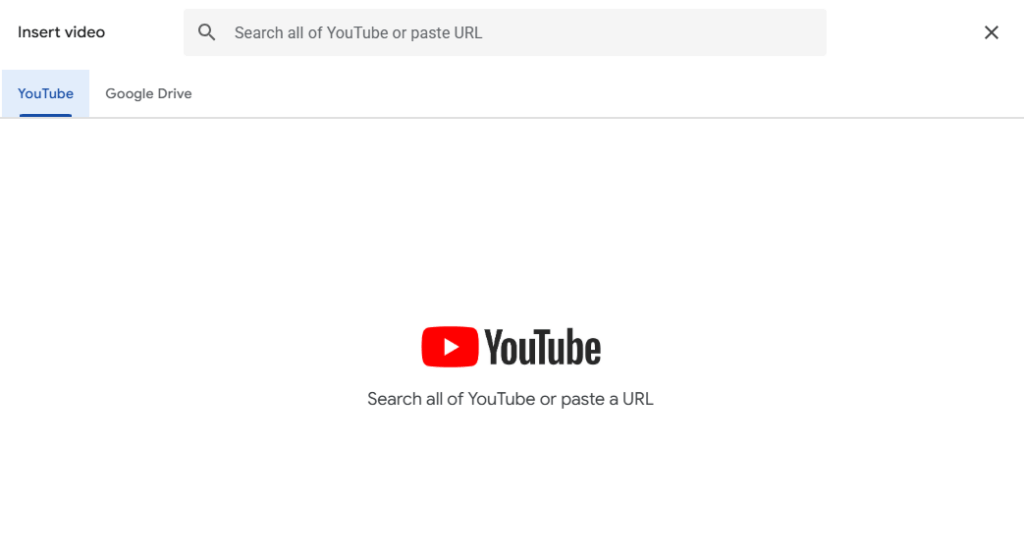
Google Slides 谷歌幻灯片如何加入音频?
插入音频的方式与插入视频基本没有区别,点击菜单栏内的 Insert(插入) > Audio(音频):
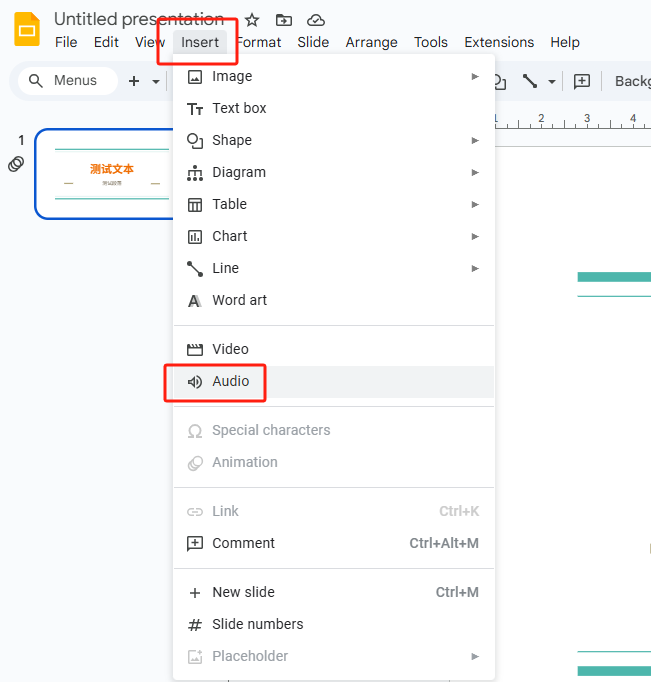
你可以通过 Google Drive 等方式来进行插入,选择你满意的音频文件之后,记得点确认。
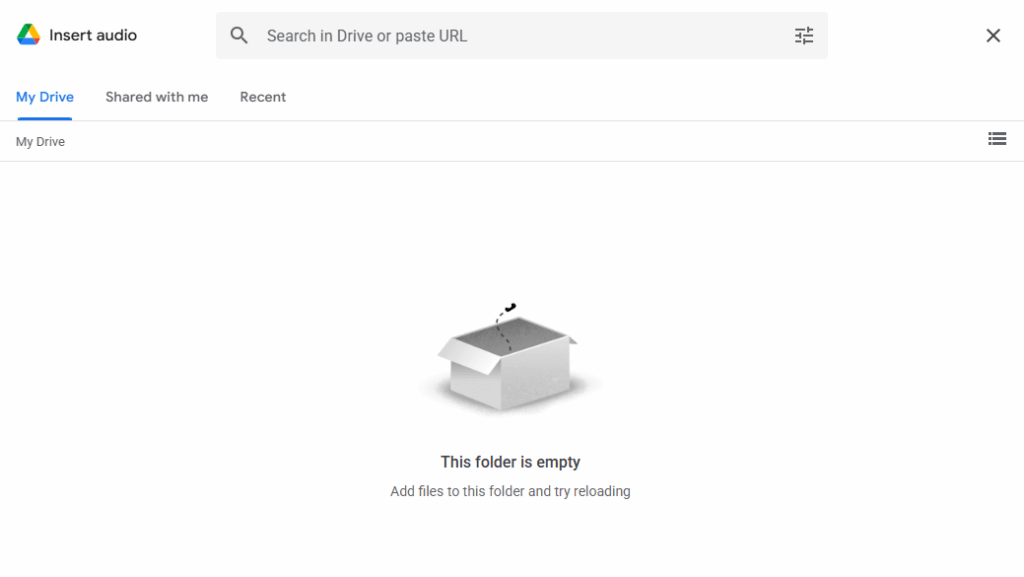
Google Slides 谷歌幻灯片怎么与他人共享?
如果想把 PPT 共享给他人一起工作要怎么办?
点击右上角的 Share(共享)按钮:

在共享之前,你可以给 PPT 取一个合适的名字,不需要起名字就点击 Skip:
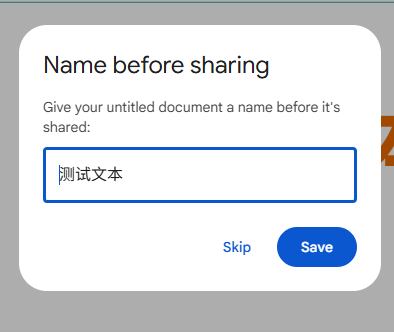
输入要共享的人的电子邮件地址,并且设置权限(查看、评论或编辑),最后点击 Done :
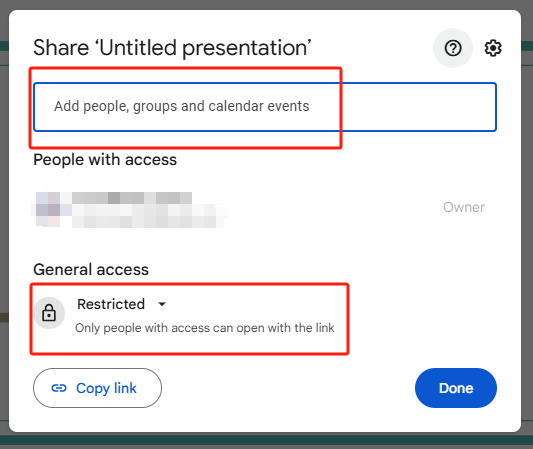
Google Slides 谷歌幻灯片怎么保存?
谷歌旗下的工具有一个最大的方便之处,那就是自动保存。
Google Slides 会自动保存你的更改,无需手动保存。你可以在页面顶部看到“已保存到云端”的提示。
当然,你要是信不过自动保存,还是想手动保存,以求稳妥,那当然也没问题。在 Google Slides 中,手动保存的快捷键是 Ctrl + S(Windows)或 Command + S(Mac)。
Google Slides 谷歌幻灯片怎么导出?
点击菜单中的 File(文件) > Download (下载)。选择所需的格式(如 Microsoft PowerPoint、PDF 等),等待进行导出即可。
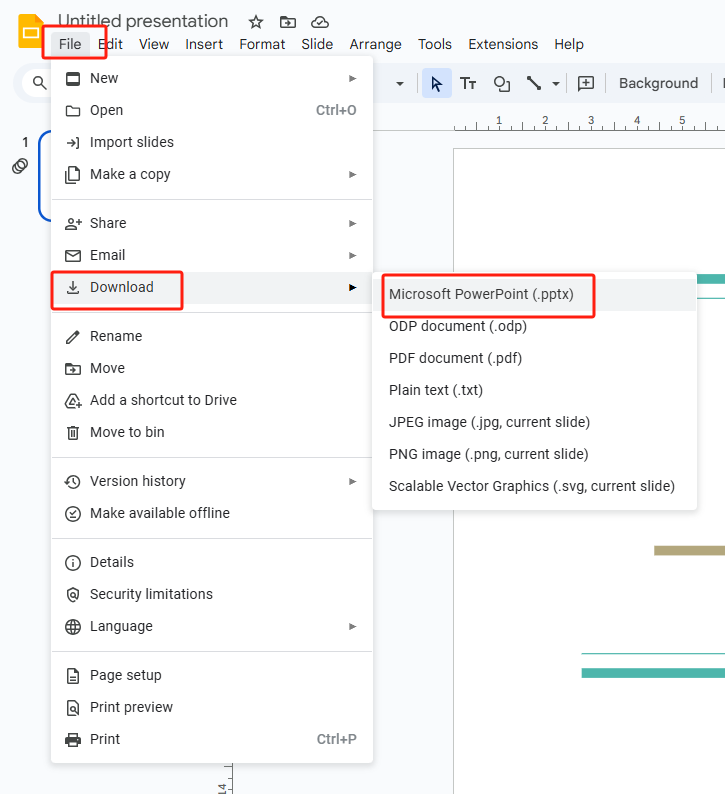
Google Slides 谷歌幻灯片怎么放映?
点击右上角的“Slideshow”按钮,直接进行放映:

在下箭头的下拉框内,你可以选择从头开始、或者从当前幻灯片开始播放。
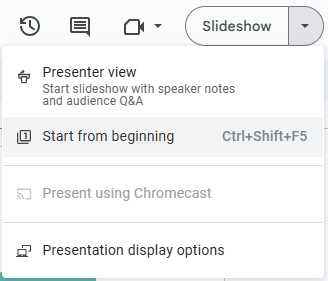
你也可以使用快捷键 Ctrl + F5(Windows)或 Command + Shift + Enter(Mac)来进行放映。
Google Slides 谷歌幻灯片应用程序下载
如果你想在电脑上使用 Google Slides,不需要下载应用,只需通过浏览器就能访问。
那么如果是手机端用户,想下载它的便捷应用,Google Slides 完全支持在移动设备上下载使用,包括 Android 与 iOS。
Android 设备
- Google Slides 谷歌幻灯片应用下载链接:
iOS 设备
- Google Slides 谷歌幻灯片应用下载链接: